Che cos'è l'estensione del browser HyperFractius?
L'estensione del browser HyperFractius è un programma potenzialmente dannoso che sfrutta “Gestito dalla tua organizzazione” funzionalità di configurazione dei criteri nei browser Web basati su Chromium, come Google Chrome e Microsoft Edge. Questa funzionalità è in genere utilizzata dagli amministratori IT per applicare le policy aziendali sui dispositivi gestiti. Tuttavia, HyperFractius abusa di questa funzionalità per ottenere un controllo non autorizzato sulle impostazioni del browser.
Una volta installato, configura il browser in modo che appaia come se fosse gestito da un'organizzazione, concedendosi privilegi elevati per ignorare le preferenze dell'utente e bloccare impostazioni specifiche. Ciò consente all'estensione di modificare il motore di ricerca predefinito, reindirizzare il traffico web, iniettare pubblicità, e potenzialmente raccogliere dati di navigazione senza il consenso dell'utente.
Il suo uso ingannevole di impostazioni legittime dei criteri aziendali rende il rilevamento e la rimozione difficili per gli utenti medi. Dovresti evitare di installare estensioni non verificate e utilizzare strumenti anti-malware per rilevare e rimuovere componenti aggiuntivi dannosi del browser come HyperFractius.
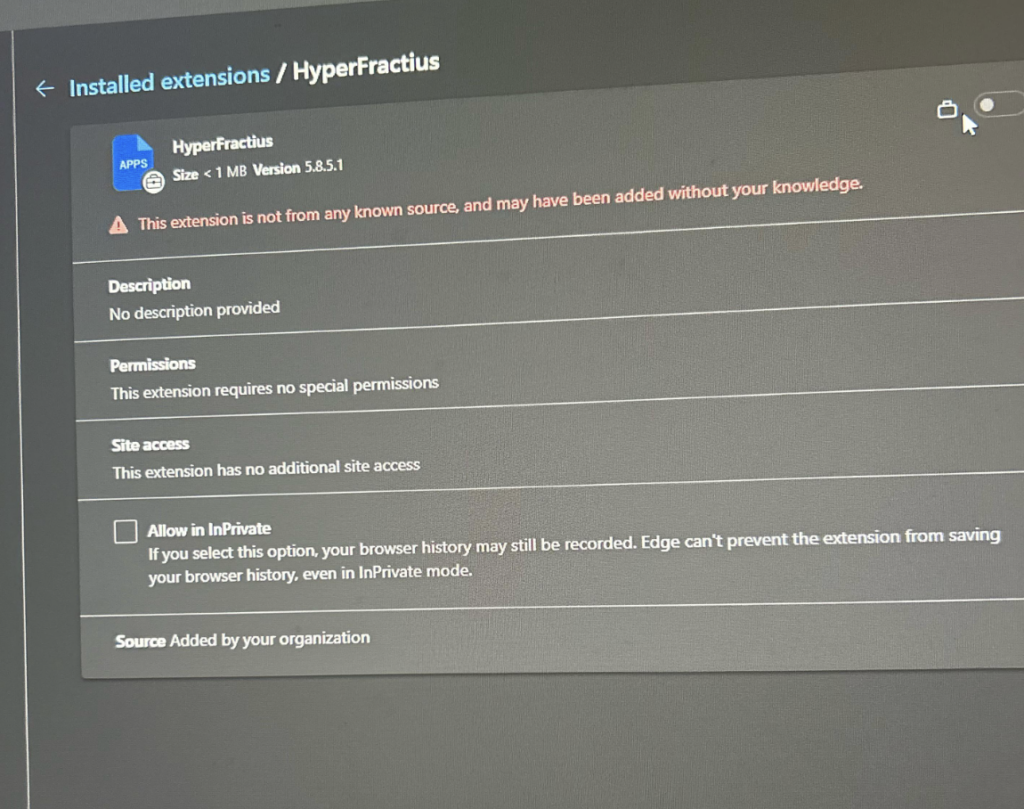
breve Panoramica
| Nome | HyperFractius noto anche come Finditfasts.com |
| Tipo | Dirottatore del browser, Reindirizzare, PUA |
| breve descrizione | Un sito Web sospetto e un motore di ricerca canaglia che dirotta i tuoi browser e causa reindirizzamenti. |
| Sintomi | Durante la navigazione sul Web potrebbero iniziare a comparire popup indesiderati. Un browser hijacker può essere scaricato a tua insaputa. |
| Tempo di rimozione | Circa 15 minuti per una scansione completa del sistema |
| Strumento di rimozione |
Verifica se il tuo sistema è stato interessato da malware
Scarica
Strumento di rimozione malware
|
Come controllare i criteri di Chrome
Estensioni false che sfruttano il “Gestito dalla tua organizzazione” caratteristica, come HyperFractius, spesso introducono policy Chrome personalizzate che limitano ciò che puoi fare con il browser. Per visualizzare queste politiche:
- Tipo cromato://policy/ nella barra degli indirizzi e premi Invio.
- Rivedere le politiche. Se vedi elencate delle politiche insolite (in particolare quelli che controllano le estensioni), potrebbero essere stati aggiunti da un'estensione dannosa.
Come rimuovere HyperFractius tramite i criteri di gruppo
I criteri di gruppo sono una funzionalità dei sistemi operativi Windows che consente agli amministratori di gestire e configurare le impostazioni del sistema operativo, ambienti utente, e policy di sicurezza su più computer in un'organizzazione.
I criteri di gruppo possono controllare un'ampia gamma di impostazioni, dall'installazione del software alle opzioni di sicurezza, configurazioni desktop, e persino i comportamenti dei browser Internet come Google Chrome o Microsoft Edge.
In alcuni casi, il malware o software indesiderati possono sfruttare i Criteri di gruppo (come nel “Gestito dalla tua organizzazione” funzionalità in Chrome) per impedire agli utenti di rimuovere estensioni dannose del browser.
Se il tuo browser lo dice “gestito” e non è possibile rimuovere HyperFractius tramite l'interfaccia normale, dovresti eseguire un processo di rimozione tramite Criteri di gruppo. Seguire i passaggi di seguito. Tieni presente che questi passaggi richiedono un certo livello di competenza tecnica e know-how.
Per gli utenti Windows
- Accedere al registro di Windows:
- Stampa Vittoria + R, tipo
regedit, e premere Invio per aprire l'Editor del Registro di sistema.
- Stampa Vittoria + R, tipo
- Vai a Criteri di Chrome:
- Vai a:
HKEY_LOCAL_MACHINE\SOFTWARE\Policies\Google\Chrome - Cerca eventuali chiavi relative all'estensione falsa (o qualsiasi politica sospetta come
ExtensionInstallForcelist).
- Vai a:
- Elimina le voci:
- Fare clic con il tasto destro del mouse sulle voci sospette e selezionare cancellare. Fai attenzione quando modifichi il registro, poiché la rimozione delle chiavi critiche potrebbe causare problemi al sistema.
- Eliminare i dati dell'estensione da Windows:
- Vai a
C:\Users\.\AppData\Local\Google\Chrome\User Data\Default\Extensions - Trova la cartella dell'estensione sospetta ed eliminala.
- Vai a
Per gli utenti macOS
- Rimuovi i criteri di Chrome:
- Aperto terminale ed eseguire i seguenti comandi:
sudo rm -rf /Library/Managed\ Preferences/com.google.Chrome.plistsudo rm -rf ~/Library/Preferences/com.google.Chrome.plist
- Aperto terminale ed eseguire i seguenti comandi:
- Elimina i file di estensione:
- Navigare verso
~/Library/Application Support/Google/Chrome/Default/Extensions. - Eliminare tutte le cartelle di estensione sospette.
- Navigare verso
Come rimuovere HyperFractius in modo sicuro
Dopo aver eseguito i passaggi precedenti, si dovrebbe prendere in considerazione esecuzione di una scansione anti-malware. Questo modo, puoi stare certo che tutti i file sospetti sono stati rimossi.
Anche, ricorda che ripristinare Chrome alle sue impostazioni predefinite può rimuovere qualsiasi traccia residua del malware HyperFractius o del dirottamento delle policy.
Per fare questo, Segui questi passi:
- Vai su Impostazioni > Ripristina e pulisci > Ripristina le impostazioni ai valori predefiniti originali.
- Fare clic su Ripristina impostazioni.
- Windows
- Mac OS X
- Google Chrome
- Mozilla Firefox
- Microsoft Edge
- Safari
- Internet Explorer
- Interrompi i popup push
How to Remove HyperFractius from Windows.
Passo 1: Scan for HyperFractius with SpyHunter Anti-Malware Tool



Passo 2: Avvia il PC in modalità provvisoria





Passo 3: Uninstall HyperFractius and related software from Windows
Passaggi di disinstallazione per Windows 11



Passaggi di disinstallazione per Windows 10 e versioni precedenti
Ecco un metodo in pochi semplici passi che dovrebbero essere in grado di disinstallare maggior parte dei programmi. Non importa se si utilizza Windows 10, 8, 7, Vista o XP, quei passi otterrà il lavoro fatto. Trascinando il programma o la relativa cartella nel cestino può essere un molto cattiva decisione. Se lo fai, frammenti di programma vengono lasciati, e che possono portare al lavoro instabile del PC, errori con le associazioni di tipo file e altre attività spiacevoli. Il modo corretto per ottenere un programma dal computer è di disinstallarlo. Per fare questo:


 Seguire le istruzioni di cui sopra e vi disinstallare correttamente maggior parte dei programmi.
Seguire le istruzioni di cui sopra e vi disinstallare correttamente maggior parte dei programmi.
Passo 4: Pulisci tutti i registri, Created by HyperFractius on Your PC.
I registri di solito mirati di macchine Windows sono i seguenti:
- HKEY_LOCAL_MACHINE Software Microsoft Windows CurrentVersion Run
- HKEY_CURRENT_USER Software Microsoft Windows CurrentVersion Run
- HKEY_LOCAL_MACHINE Software Microsoft Windows CurrentVersion RunOnce
- HKEY_CURRENT_USER Software Microsoft Windows CurrentVersion RunOnce
È possibile accedere aprendo l'editor del registro di Windows e l'eliminazione di tutti i valori, created by HyperFractius there. Questo può accadere seguendo la procedura sotto:


 Mancia: Per trovare un valore virus creato, è possibile fare clic destro su di esso e fare clic su "Modificare" per vedere quale file è impostato per funzionare. Se questa è la posizione file del virus, rimuovere il valore.
Mancia: Per trovare un valore virus creato, è possibile fare clic destro su di esso e fare clic su "Modificare" per vedere quale file è impostato per funzionare. Se questa è la posizione file del virus, rimuovere il valore.
Video Removal Guide for HyperFractius (Windows).
Get rid of HyperFractius from Mac OS X.
Passo 1: Uninstall HyperFractius and remove related files and objects





Il Mac ti mostrerà un elenco di elementi che si avvia automaticamente quando si accede. Look for any suspicious apps identical or similar to HyperFractius. Controllare l'applicazione che si desidera interrompere l'esecuzione automatica e quindi selezionare sul Meno ("-") icona per nasconderlo.
- Vai a mirino.
- Nella barra di ricerca digitare il nome della app che si desidera rimuovere.
- Al di sopra della barra di ricerca cambiare i due menu a tendina per "File di sistema" e "Sono inclusi" in modo che è possibile vedere tutti i file associati con l'applicazione che si desidera rimuovere. Tenete a mente che alcuni dei file non possono essere correlati al app in modo da essere molto attenti che i file si elimina.
- Se tutti i file sono correlati, tenere il ⌘ + A per selezionare loro e poi li di auto "Trash".
In case you cannot remove HyperFractius via Passo 1 sopra:
Nel caso in cui non è possibile trovare i file dei virus e gli oggetti nelle applicazioni o altri luoghi che abbiamo sopra riportati, si può cercare manualmente per loro nelle Biblioteche del Mac. Ma prima di fare questo, si prega di leggere il disclaimer qui sotto:



Puoi ripetere la stessa procedura con il seguente altro Biblioteca directory:
→ ~ / Library / LaunchAgents
/Library / LaunchDaemons
Mancia: ~ è lì apposta, perché porta a più LaunchAgents.
Passo 2: Scan for and remove HyperFractius files from your Mac
When you are facing problems on your Mac as a result of unwanted scripts and programs such as HyperFractius, il modo consigliato di eliminare la minaccia è quello di utilizzare un programma anti-malware. SpyHunter per Mac offre funzionalità di sicurezza avanzate insieme ad altri moduli che miglioreranno la sicurezza del tuo Mac e la proteggeranno in futuro.
Video Removal Guide for HyperFractius (Mac)
Remove HyperFractius from Google Chrome.
Passo 1: Avvia Google Chrome e apri il menu a discesa

Passo 2: Spostare il cursore sopra "Strumenti" e poi dal menu esteso scegliere "Estensioni"

Passo 3: Dal aperto "Estensioni" menu di individuare l'estensione indesiderata e fare clic sul suo "Rimuovere" pulsante.

Passo 4: Dopo l'estensione viene rimossa, riavviare Google Chrome chiudendo dal rosso "X" pulsante in alto a destra e iniziare di nuovo.
Erase HyperFractius from Mozilla Firefox.
Passo 1: Avviare Mozilla Firefox. Aprire la finestra del menu:

Passo 2: Selezionare il "Componenti aggiuntivi" icona dal menu.

Passo 3: Selezionare l'estensione indesiderata e fare clic su "Rimuovere"

Passo 4: Dopo l'estensione viene rimossa, riavviare Mozilla Firefox chiudendo dal rosso "X" pulsante in alto a destra e iniziare di nuovo.
Uninstall HyperFractius from Microsoft Edge.
Passo 1: Avviare il browser Edge.
Passo 2: Apri il menu a tendina facendo clic sull'icona nell'angolo in alto a destra.

Passo 3: Dal menu a discesa selezionare "Estensioni".

Passo 4: Scegli l'estensione dannosa sospetta che desideri rimuovere, quindi fai clic sull'icona a forma di ingranaggio.

Passo 5: Rimuovere l'estensione dannosa scorrendo verso il basso e quindi facendo clic su Disinstalla.

Remove HyperFractius from Safari
Passo 1: Avvia l'app Safari.
Passo 2: Dopo avere posizionato il cursore del mouse nella parte superiore dello schermo, fai clic sul testo di Safari per aprire il suo menu a discesa.
Passo 3: Dal menu, clicca su "Preferenze".

Passo 4: Dopo di che, seleziona la scheda "Estensioni".

Passo 5: Fare clic una volta sulla estensione che si desidera rimuovere.
Passo 6: Fare clic su "Disinstalla".

Una finestra pop-up che chiede conferma per disinstallare l'estensione. Selezionare 'Uninstall' di nuovo, and the HyperFractius will be removed.
Eliminate HyperFractius from Internet Explorer.
Passo 1: Avviare Internet Explorer.
Passo 2: Fare clic sull'icona a forma di ingranaggio denominata "Strumenti" per aprire il menu a discesa e selezionare "Gestisci componenti aggiuntivi"

Passo 3: Nella finestra "Gestisci componenti aggiuntivi".

Passo 4: Seleziona l'estensione che desideri rimuovere, quindi fai clic su "Disabilita". Una finestra pop-up apparirà per informarvi che si sta per disattivare l'estensione selezionata, e alcuni altri componenti aggiuntivi potrebbero essere disattivate pure. Lasciare tutte le caselle selezionate, e fai clic su "Disabilita".

Passo 5: Dopo l'estensione indesiderato è stato rimosso, riavvia Internet Explorer chiudendolo dal pulsante rosso "X" situato nell'angolo in alto a destra e riavvialo.
Rimuovi le notifiche push dai tuoi browser
Disattiva le notifiche push da Google Chrome
Per disabilitare eventuali notifiche push dal browser Google Chrome, si prega di seguire i passi di seguito:
Passo 1: Vai a Impostazioni in Chrome.

Passo 2: In Impostazioni, selezionare “Impostazioni avanzate":

Passo 3: Fare clic su "Le impostazioni del contenuto":

Passo 4: Aperto "notifiche":

Passo 5: Fare clic sui tre punti e scegliere Blocca, Modificare o rimuovere le opzioni:

Rimuovere le notifiche push su Firefox
Passo 1: Vai a Opzioni di Firefox.

Passo 2: Vai alle impostazioni", digitare "notifiche" nella barra di ricerca e fare clic "Impostazioni":

Passo 3: Fai clic su "Rimuovi" su qualsiasi sito in cui desideri che le notifiche vengano eliminate e fai clic su "Salva modifiche"

Interrompi le notifiche push su Opera
Passo 1: In Opera, stampa ALT + P per andare su Impostazioni.

Passo 2: In Setting search, digitare "Contenuto" per accedere alle impostazioni del contenuto.

Passo 3: Notifiche aperte:

Passo 4: Fai lo stesso che hai fatto con Google Chrome (spiegato di seguito):

Elimina le notifiche push su Safari
Passo 1: Apri le preferenze di Safari.

Passo 2: Scegli il dominio da cui ti piacciono i push pop-up e passa a "Negare" da parte di "permettere".
HyperFractius-FAQ
What Is HyperFractius?
The HyperFractius threat is adware or virus redirect del browser.
Potrebbe rallentare notevolmente il computer e visualizzare annunci pubblicitari. L'idea principale è che le tue informazioni vengano probabilmente rubate o che più annunci vengano visualizzati sul tuo dispositivo.
I creatori di tali app indesiderate lavorano con schemi pay-per-click per fare in modo che il tuo computer visiti siti Web rischiosi o diversi tipi che potrebbero generare loro fondi. Questo è il motivo per cui non si preoccupano nemmeno dei tipi di siti Web visualizzati negli annunci. Questo rende il loro software indesiderato indirettamente rischioso per il tuo sistema operativo.
What Are the Symptoms of HyperFractius?
Ci sono diversi sintomi da cercare quando questa particolare minaccia e anche le app indesiderate in generale sono attive:
Sintomo #1: Il tuo computer potrebbe rallentare e avere scarse prestazioni in generale.
Sintomo #2: Hai delle barre degli strumenti, componenti aggiuntivi o estensioni sui browser Web che non ricordi di aver aggiunto.
Sintomo #3: Vedi tutti i tipi di annunci, come i risultati di ricerca supportati da pubblicità, pop-up e reindirizzamenti per apparire casualmente.
Sintomo #4: Vedi le app installate sul tuo Mac in esecuzione automaticamente e non ricordi di averle installate.
Sintomo #5: Vedi processi sospetti in esecuzione nel tuo Task Manager.
Se vedi uno o più di questi sintomi, quindi gli esperti di sicurezza consigliano di controllare la presenza di virus nel computer.
Quali tipi di programmi indesiderati esistono?
Secondo la maggior parte dei ricercatori di malware ed esperti di sicurezza informatica, le minacce che attualmente possono colpire il tuo dispositivo possono essere software antivirus non autorizzato, adware, browser hijacker, clicker, ottimizzatori falsi e qualsiasi forma di PUP.
Cosa fare se ho un "virus" like HyperFractius?
Con poche semplici azioni. Innanzitutto, è imperativo seguire questi passaggi:
Passo 1: Trova un computer sicuro e collegalo a un'altra rete, non quello in cui è stato infettato il tuo Mac.
Passo 2: Cambiare tutte le password, a partire dalle tue password e-mail.
Passo 3: consentire autenticazione a due fattori per la protezione dei tuoi account importanti.
Passo 4: Chiama la tua banca a modificare i dati della carta di credito (codice segreto, eccetera) se hai salvato la tua carta di credito per acquisti online o hai svolto attività online con la tua carta.
Passo 5: Assicurati che chiama il tuo ISP (Provider o operatore Internet) e chiedi loro di cambiare il tuo indirizzo IP.
Passo 6: Cambia il tuo Password Wi-Fi.
Passo 7: (Opzionale): Assicurati di scansionare tutti i dispositivi collegati alla tua rete alla ricerca di virus e ripeti questi passaggi per loro se sono interessati.
Passo 8: Installa anti-malware software con protezione in tempo reale su ogni dispositivo che hai.
Passo 9: Cerca di non scaricare software da siti di cui non sai nulla e stai alla larga siti web di bassa reputazione generalmente.
Se segui questi consigli, la tua rete e tutti i dispositivi diventeranno significativamente più sicuri contro qualsiasi minaccia o software invasivo delle informazioni e saranno privi di virus e protetti anche in futuro.
How Does HyperFractius Work?
Una volta installato, HyperFractius can raccogliere dati utilizzando tracker. Questi dati riguardano le tue abitudini di navigazione sul web, come i siti web che visiti e i termini di ricerca che utilizzi. Viene quindi utilizzato per indirizzarti con annunci pubblicitari o per vendere le tue informazioni a terzi.
HyperFractius can also scaricare altro software dannoso sul tuo computer, come virus e spyware, che può essere utilizzato per rubare le tue informazioni personali e mostrare annunci rischiosi, che potrebbero reindirizzare a siti di virus o truffe.
Is HyperFractius Malware?
La verità è che i PUP (adware, browser hijacker) non sono virus, ma potrebbe essere altrettanto pericoloso poiché potrebbero mostrarti e reindirizzarti a siti Web di malware e pagine di truffe.
Molti esperti di sicurezza classificano i programmi potenzialmente indesiderati come malware. Ciò è dovuto agli effetti indesiderati che i PUP possono causare, come la visualizzazione di annunci intrusivi e la raccolta di dati dell'utente senza la conoscenza o il consenso dell'utente.
About the HyperFractius Research
I contenuti che pubblichiamo su SensorsTechForum.com, this HyperFractius how-to removal guide included, è il risultato di ricerche approfondite, duro lavoro e la dedizione del nostro team per aiutarti a rimuovere lo specifico, problema relativo all'adware, e ripristinare il browser e il sistema informatico.
How did we conduct the research on HyperFractius?
Si prega di notare che la nostra ricerca si basa su un'indagine indipendente. Siamo in contatto con ricercatori di sicurezza indipendenti, grazie al quale riceviamo aggiornamenti quotidiani sugli ultimi malware, adware, e definizioni di browser hijacker.
Inoltre, the research behind the HyperFractius threat is backed with VirusTotal.
Per comprendere meglio questa minaccia online, si prega di fare riferimento ai seguenti articoli che forniscono dettagli informati.


